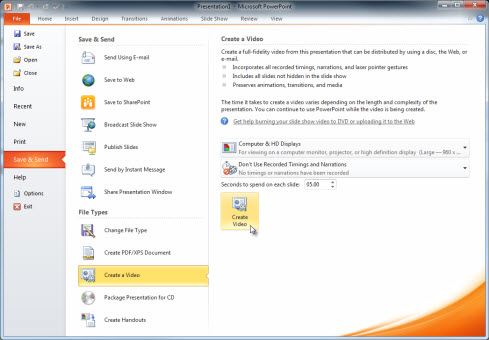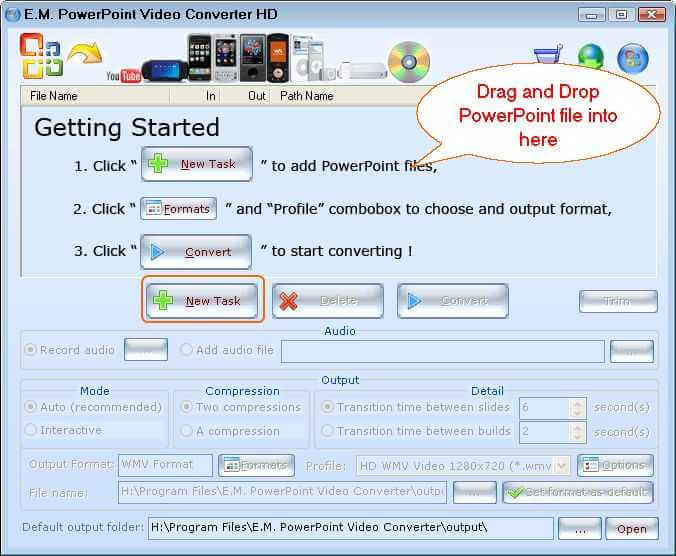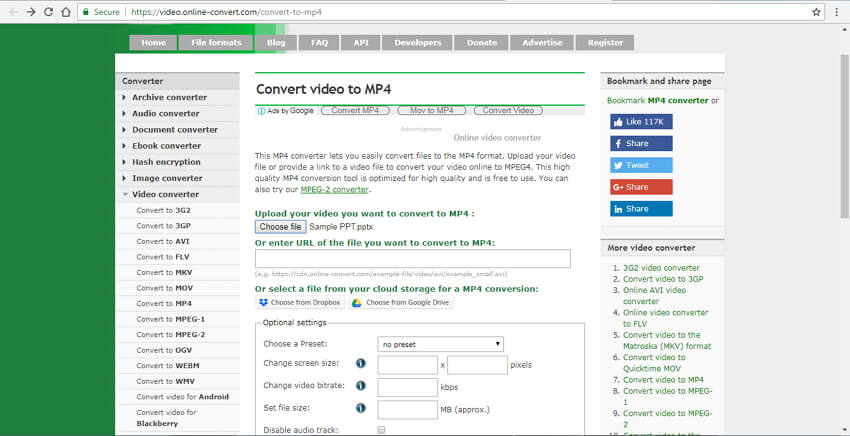Efter att ha tittat på några onlineforum upptäckte vi att många människor över hela världen frågar efter ett sätt att konvertera pptx till mp4, eller frågar om det är möjligt. Tja, låt oss klargöra situationen, det är möjligt, men sätten är lite komplicerade. Så för din bekvämlighet har vi detaljerat alla instruktioner i artikeln nedan. Kolla in det.
Det finns flera sätt du kan välja att konvertera en PPT-presentation till en MP4-video. Förvandlingen är inte enkel, men du kommer att kunna göra det enkelt om du följer våra guider nedan. Kolla på dem.
Alternativ 1. Hur man konverterar PPT till MP4 på Windows
I den här delen kommer vi att berätta för användarna hur man konverterar PowerPoint till mp4 på en Windows-dator. Kom bara ihåg att den här metoden gäller PowerPoint för Office 365. PowerPoint 2016, PowerPoint 2013 och PowerPoint 2010. Kolla nu in användarguiden.
- Steg 1: Öppna det sparade PPT-dokumentet på din dator via MS PowerPoint.
Steg 2: Gå sedan till "Arkiv"-menyn och klicka på "Spara och skicka" och välj "Skapa en video".

- Steg 3: Klicka nu på nedåtpilen på "Dator & HD-skärmar" under "Skapa en video". Du måste välja kvalitet och storlek på nämnda video.
- Steg 4: Gå nu till "Använd inte inspelade tider och berättarröster". Från rullgardinsmenyn måste du välja önskat alternativ.
- Steg 5: Efter det klickar du bara på knappen "Skapa video". Ge filen ett namn och välj en plats; klicka sedan på "Spara", så börjar proceduren.
Förloppsindikatorn kommer att synas på skärmen. Efter att processen är klar får du den konverterade videofilen.
Alternativ 2. Hur man konverterar PowerPoint till MP4 på Mac
I den här delen kommer vi att diskutera metoden för att konvertera PowerPoint till mp4 på en Mac. Till skillnad från föregående procedur kommer vi inte att använda MS PowerPoint för konverteringen. Det finns ett program tillgängligt för Mac; det kallas ETinySoft PowerPoint Video Converter för Mac. Stegen är enkla, kolla in dem.
- Steg 1: Först måste du ladda ner och installera programmet. Kör sedan ETinySoft PowerPoint Video Converter på Mac.
- Steg 2: Öppna PPT-dokumentet i programmet.
- Steg 3: Välj sedan 'MP4 HD' under 'HD Video Category' som utdataformat.
Steg 4: Klicka slutligen på knappen "Konvertera" och påbörja processen.

Detta är det mest effektiva sättet att konvertera ett PPT-bildspel till en MP4-video på en Mac, effektivt.
Alternativ 3. Konvertera PPTX till MP4 Online: PPT till MP4 Converter
Detta är det sista alternativet vi har tillgängligt för dig. I den här delen kommer vi att använda en onlinetjänst för konverteringen.
Webbplatsen heter "Online Convert", och den är ganska effektiv. Kolla in stegen nedan.
- Steg 1: Navigera till följande länk. https://video.online-convert.com/convert-to-mp4
- Steg 2: Välj sedan PPT för konvertering i programgränssnittet.
- Steg 3: Gå sedan till fönstret 'Valfria inställningar' och ange utdataparametrarna.
Steg 4: Klicka slutligen på "Konvertera fil" och påbörja processen.

När filen har konverterats kommer du att meddelas. Den konverterade videofilen kan laddas ner från webbplatsen.
Ytterligare tips: Hur man kringgår glömt lösenord för PowerPoint-presentation
I den tidigare delen av den här artikeln har vi avslöjat alla nödvändiga detaljer om konverteringen från ppt till mp4. Även om konverteringen är svår, kommer det att vara till hjälp att använda den medföljande användarhandboken. Var säker, du kommer att kunna konvertera dokumentet.
Men i den här delen kommer vi att diskutera sätten att låsa upp ett PPT-dokument utan lösenord framgångsrikt. Det är inte en enkel uppgift, och krypteringen som implementeras av MS PowerPoint är ganska omöjlig att bryta. Så vi rekommenderar användarna att ta hjälp av en professionell programvara för lösenordsåterställning.
Programmet vi rekommenderar för att kringgå krypteringen är PassFab för PPT . Vi försäkrar att detta är en utmärkt programvara med en hög återställningsgrad. Manövreringen är också mycket enkel. Här, ta en titt.
Steg 1: Ladda ner den nödvändiga installationsfilen från PassFab för PPT-webbplatsen. Efter det, slutför installationen och starta programmet.

Steg 2: Öppna sedan det låsta PPT-dokumentet via programmet. Så klicka på knappen "Lägg till".

Steg 3: Nu är det dags att välja attacktyp. Dictionary Attack, Brute Force Attack och Brute Force med Mask Attack. Det här är 3 olika attacktyper att välja mellan.

Steg 4: När attacktypen är vald; du kan klicka på "Start"-knappen för att påbörja lösenordsåterställningen.

Lösenordet för nämnda låsta PPT-dokument kommer att återställas inom några sekunder. En popup kommer att visas på skärmen med det återställda lösenordet. Du kan också se den här videon om hur du använder den:
Slutsats
Därför är konverteringen från ett PPT-bildspel till en MP4-video inte lätt. Men vi har detaljerat de effektiva sätten att göra en sådan konvertering i artikeln ovan. Du kommer att kunna göra konverteringen på en Windows PC och Mac. Instruktionerna finns i artikeln. Du kan också välja att göra det via en onlinetjänst, beroende på vad som passar dig. Men om du kämpar med ett låst PPT-dokument, så har du bara ett alternativ att gå med; PassFab för PPT.